最近有用户反映在 进入睡眠状态后,想要将其唤醒,但是却发现无法正常启动。其实,如果要解决这个问题很简单,大家可以参考接下来小编提供的关于解决 进入睡眠状态后无法唤醒正常启动的方法。
推荐: 系统纯净版
1、按Win+R打开运行,输入cmd并回车;
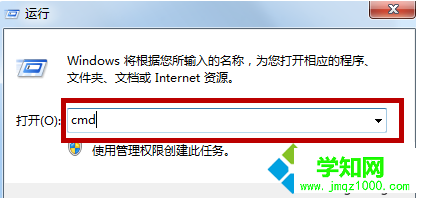
2、输入powercfg -a,按回车执行;
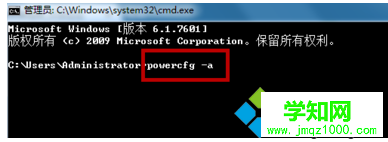
3、如果显示以下内容,说明电脑支持待机睡眠功能;
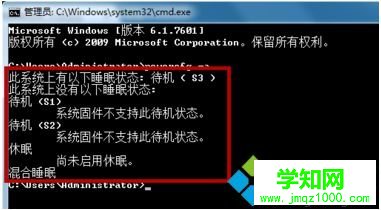
4、在html' target='_blank'>命令提示符中输入PowerCfg -DEVICEQUERY wake_armed,并回车;
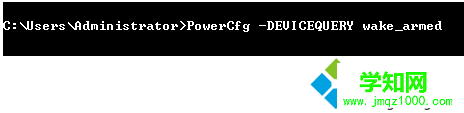
5、以下内容说明鼠标和键盘都支持唤醒电脑;
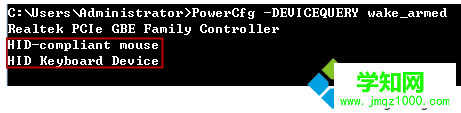
6、如果未在列则说明不能用鼠标或键盘唤醒电脑,那么需要打开唤醒功能,打开设备管理器,展开鼠标设备,右击选择属性;
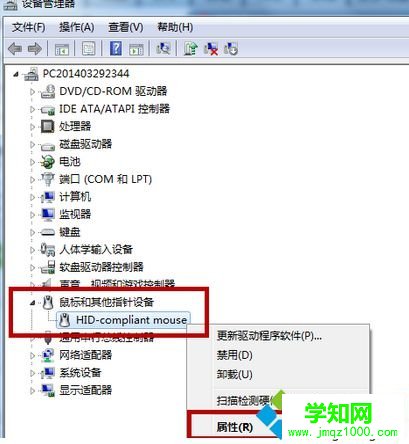
7、切换到“电源管理”选项卡,勾选“允许此设备唤醒计算机”,点击确定即可。

如果遇到了 进入睡眠状态后,无法唤醒并正常启动的问题,那么不妨看看本教程中的方法来解决这个问题。
相关教程:惠普笔记本休眠唤醒win7睡眠后无法唤醒win7待机后无法唤醒win7睡眠状态会断网吗系统睡眠无法唤醒郑重声明:本文版权归原作者所有,转载文章仅为传播更多信息之目的,如作者信息标记有误,请第一时间联系我们修改或删除,多谢。
新闻热点
疑难解答